Реклама
Вас интересует Windows 8, будущая операционная система от Microsoft? Попробуйте Windows 8 на виртуальной машине, прямо сейчас, бесплатно. Все, что вам нужно сделать, это загрузить бесплатный файл ISO и правильно настроить VirtualBox.
Что вы можете ожидать увидеть в Windows 8? Что вы можете ожидать увидеть в Windows 8Не успела пыль от ухабистого перехода с Windows Vista на Windows 7, как Microsoft начал разжигать интерес к своей новой операционной системе под кодовым названием Windows 8, которая, как ожидается, быть... Прочитайте больше Как только все станет ясно - он будет сильно отличаться от любой версии Windows до этого. Традиционный рабочий стол все еще там, но большая часть функциональности будет заменена программами в стиле «приложения». Основной интерфейс разработан с учетом сенсорных экранов, заменив меню «Пуск» отображением всех программ на основе мозаики. Многие люди будут ненавидеть это, и я уверен, что вы будете читать много критики Microsoft в ближайшие месяцы. Вместо того, чтобы принять это близко к сердцу, почему бы не попробовать это самостоятельно и прийти к собственному выводу? Благодаря бесплатной загрузке с Microsoft вы можете.
Попробуйте Windows 8 в VirtualBox, и вам не придется перезаписывать существующую систему чем-то нестабильным. Вам понадобится довольно мощный компьютер, чтобы сделать это хорошо, но если вы думаете, что ваш компьютер может сократить его, то продолжайте чтение. И если вы хотите углубиться в Windows 8, прежде чем начать, обязательно ознакомьтесь с нашими Руководство по Windows 8 Руководство по Windows 8В этом руководстве по Windows 8 рассказывается обо всем новом, касающемся Windows 8, от начального экрана, похожего на планшет, до новой концепции «приложения» и привычного режима рабочего стола. Прочитайте больше .
Скачать Windows 8
Первое, что вам нужно сделать, это загрузить Windows 8. Не волнуйся, это легко. Просто голова к Бесплатная страница загрузки Windows 8 от Microsoft для начала. Нет необходимости регистрироваться, а ссылки для скачивания прямые. Вам нужно будет выбрать между 32- и 64-битной версиями Windows 8. Если вы не уверены, какой выбрать, выберите 32-битный; это будет работать на большинстве компьютеров.
Загрузка заняла у меня около получаса, но, очевидно, ваш опыт будет зависеть от вашего интернет-соединения. Обратите внимание, что для этого ISO нет законного торрента. Вам просто нужно терпеливо загружать файлы прямо с серверов Microsoft.
Настройте VirtualBox
Вам нужно будет установить VirtualBox дальше, который вы можете скачать здесь. Он работает на компьютерах с Windows, OS X и Linux. Если вы не знаете много о VirtualBoxвот что вам нужно знать. Это позволяет вам запустить всю операционную систему в той, которая у вас уже есть. Проверять, выписываться руководство MakeUseOf VirtualBox для получения дополнительной информации Как использовать VirtualBox: руководство пользователяС VirtualBox вы можете легко установить и протестировать несколько операционных систем. Мы покажем вам, как настроить Windows 10 и Ubuntu Linux в качестве виртуальной машины. Прочитайте больше .
После того, как вы настроили VirtualBox, вам нужно будет создать новую виртуальную машину для установки Windows 8. Когда вас спросят, какую операционную систему вы настраиваете, выберите «Windows 7»(Убедитесь, что выбрали« 64-битную », если вы загрузили 64-битную версию Windows 8).
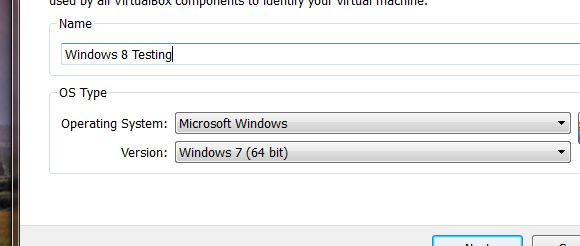
Выделите как минимум 2 ГБ памяти для вашей виртуальной машины (если у вас нет 2 ГБ свободного места, возможно, вам не следует запускать Windows 8 на виртуальной машине).
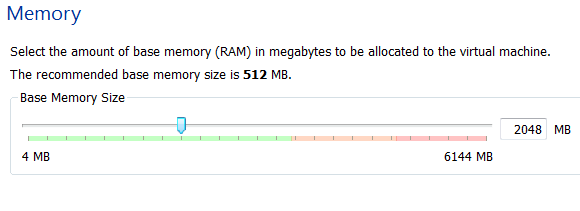
Создайте новый виртуальный жесткий диск для Windows 8, если только у вас нет пустого виртуального диска:
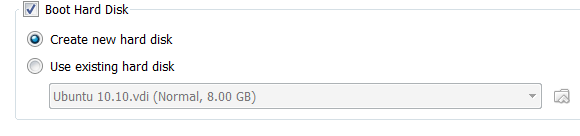
По умолчанию 2 ГБ, вероятно, хорошая идея; не опускайся ниже этого. Не стесняйтесь идти выше, но вам это не нужно, если вы не собираетесь устанавливать много приложений.
Вы создали свою виртуальную машину, но есть еще несколько настроек. Выберите новую виртуальную машину, затем откройте настройки. Глава к «системаИ вы увидите следующие варианты:
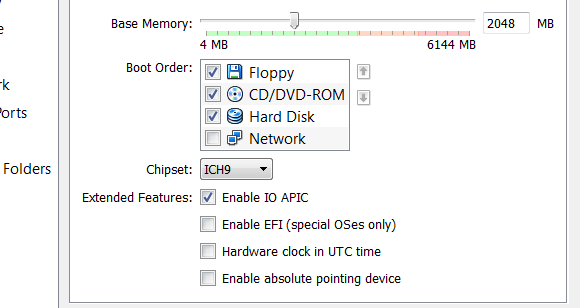
Будь уверен Включить IO APIC; это заставит вещи работать лучше. Тогда направляйтесь к процессор вкладка и включить PAE / NX. Также перейдите на вкладку Ускорение и включите VT-X / AMD-V и Вложенный пейджинг. Эти настройки производительности рекомендуются How-To Geek и сделал большую разницу для меня.
Установить Windows 8
Открыть "Место хранения”В разделе настроек, и направьте ваш виртуальный привод CD к файлу ISO, который вы скачали. Сохраните внесенные изменения и запустите виртуальную машину. Если все идет по плану, вы увидите инструмент установки Windows:
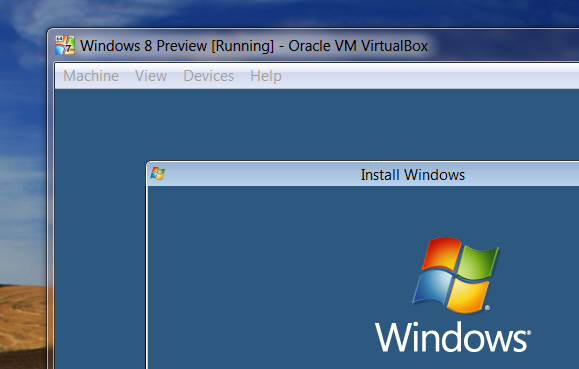
Следуйте его инструкциям, и вы должны быть в Windows 8.
При этом ваша мышь будет «зависать» на виртуальной машине. Чтобы вернуться к основной операционной системе, нажмите правую кнопку управления на клавиатуре (при условии, что вы не изменили эту клавишу по умолчанию).
Почему ничего не работает?
Как только вы попадете туда, вас встретит незнакомая сцена - главное меню Windows 8:
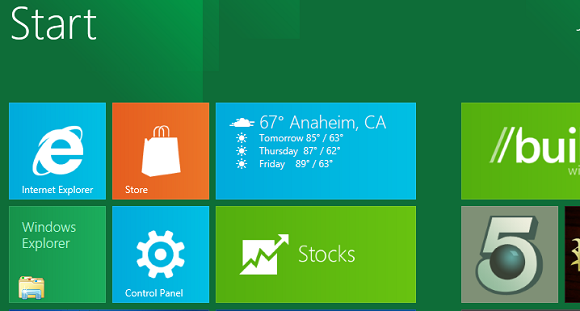
Вы можете быть разочарованы тем, что ни одно из этих приложений не запускается, за исключением традиционного рабочего стола Windows. Это связано с тем, что для запуска новых приложений в стиле Metro требуется разрешение 1024 X 768 или выше. Перейдите в приложение Windows Desktop, затем настройте разрешение так, как вы обычно это делаете, - щелкните правой кнопкой мыши на рабочем столе и выберите «Разрешение экрана“. Увеличьте разрешение, и теперь вы сможете запускать приложения Metro.
Есть проблемы с этим? Установка дополнений VirtualBox Guest может помочь. Нажмите «приборы"В VirtualBox, затем нажмите"Установить гостевые дополнения“. Windows 8 предложит вам автоматически установить эти дополнения, но не устанавливайте. Перейдите в приложение Windows Desktop, затем откройте проводник Windows. Направляйтесь к дисководу компакт-дисков, и вы найдете дополнения. Щелкните правой кнопкой мыши установочный файл, затем установите его для запуска в режиме Windows 7:
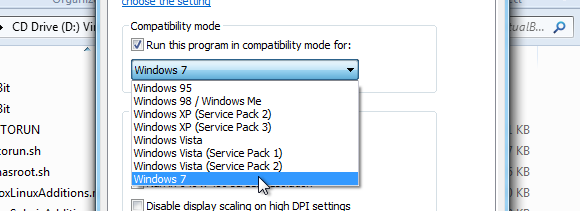
Пройдите установку, перезагрузите компьютер, и теперь вы сможете установить достаточно высокое разрешение для использования приложений Metro. Я не смог заставить работать интеграцию с мышью, но мне удалось увеличить разрешение. Надеюсь, скоро появятся гостевые дополнения для Windows 8.
Заключение
Если у вас установлена Windows 8, теперь вы можете сообщить нам, что вы думаете о новой операционной системе Microsoft. Вам это нравится? Пожалуйста, оставьте нам свои мысли в комментариях ниже.
Также не стесняйтесь задавать вопросы, если вы застряли в настройке, потому что мы здесь, чтобы помочь.
Джастин Пот - технологический журналист из Портленда, штат Орегон. Он любит технологии, людей и природу - и пытается по возможности наслаждаться всеми тремя. Вы можете общаться с Джастином в Твиттере, прямо сейчас.

